Avtor:
Lewis Jackson
Datum Ustvarjanja:
8 Maj 2021
Datum Posodobitve:
25 Junij 2024

Vsebina
Na tej wiki strani je prikazano, kako shranite posnetke telefona Snapchat (slike in video posnetke) in shranite lastne spomine.
Koraki
1. način od 3: shranite klepet
Odprite Snapchat. To je rumena ikona z belim duhom v notranjosti. Če tapnete to ikono, se odpre vmesnik kamere Snapchat.

Povlecite desno. To bo odprlo meni Klepet (Klepet), od koder lahko odprete posamezne klepete.- Ne boste mogli shraniti prej odprtega in zaprtega pogovora.
Element klepeta, ki ga želite shraniti, povlecite v desno. S tem se odpre vsebina klepeta.

Dotaknite se sporočila, ki ga želite shraniti, in ga pridržite. Ozadje besedila bo sivo in na levi strani pogovora se prikaže stavek »Shranjeno«.- Shranite lahko tako klepete prejemnika kot svojega.
- Če želite preklicati operacijo shranjevanja, lahko znova pritisnete in držite pogovor. Ko zapustite pogovor, neshranjena vsebina izgine.

Oglejte si shranjena sporočila tako, da kadar koli znova odprete pogovor. Shranjeno sporočilo se prikaže na vrhu okna za klepet in ostane tam, razen če ga ne shranite. oglas
2. način od 3: naredite posnetek zaslona (fotografije in videoposnetki)
Odprite Snapchat. To je rumena ikona z belim duhom v notranjosti. Če tapnete to ikono, se odpre vmesnik kamere Snapchat.
Povlecite desno. To bo odprlo meni Klepet (Pogovor).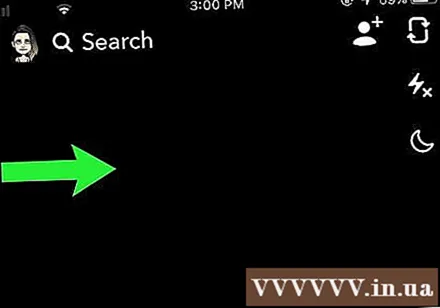
- Ne boste mogli posneti posnetka zaslona, ki je bil prej odprt in zaprt.
Kliknite posnetek, za katerega želite narediti posnetek zaslona. To bo odprlo posnetek in imeli boste od 1 do 10 sekund, da posnamete posnetek zaslona, preden poteče.
- En posnetek na dan lahko predvajate tako, da tapnete in pridržite potekel posnetek. Če zaprete aplikacijo Snapchat, se ne boste mogli vrniti nazaj.
Pritisnite kombinacijo gumbov za zajem zaslona na telefonu. To bo posnelo posnetek zaslona, ki si ga ogledujete. Stiki bodo prejeli obvestilo, da ste pravkar posneli posnetek zaslona.
- Za iPhone pridržite tipko Sleep / Wake (Sleep / Wake) in gumb Domov hkrati in izpustite. Slišali boste zvok zaklopa fotoaparata in videli bliskavico z zaslona. Pravkar ste posneli posnetek zaslona.
- Za večino telefonov Android hkrati pritisnite gumbe.Vklop / zaklepanje (Vir / zaklepanje) in Znižaj glasnost (Zmanjšajte glasnost). Pri nekaterih telefonih s sistemom Android boste morda morali pritisniti gumbe Vklop / zaklepanje (Vir / zaklepanje) in Domov (Domača stran).
Odprite knjižnico fotografij v telefonu. Posnetek bo shranjen v privzeti galeriji posnetkov zaslona.
- Če uporabljate iPhone, lahko v albumu najdete posnetke zaslona Posnetki zaslona (Posnetek zaslona) tudi v razdelku Fotografije Fotoaparat (Zvitek fotoaparata)
- Če posnamete posnetke zaslona, odštevalnik časa v zgornjem desnem kotu posnetka ne bo izbrisan.
3. način od 3: Shranite posamezni posnetek
Odprite Snapchat. To je rumena ikona z belim duhom v notranjosti. Če tapnete to ikono, se odpre vmesnik kamere Snapchat.
Naredi si naglo. Na dnu zaslona tapnite ikono »Capture«, da posnamete fotografijo, ali pritisnite in pridržite to možnost, da posnamete video.
Kliknite gumb Prenos. To je ikona puščice dol poleg odštevalnika v spodnjem levem kotu zaslona.
Odprite knjižnico fotografij v telefonu. Posnetki so shranjeni v privzeti galeriji, vse shranjene posnetke pa si lahko ogledate tukaj.
- Če uporabljate iPhone, so posnetki shranjeni v albumu Snapchat v razdelku Fotografije, pa tudi v Fotoaparat (Fotoaparat).
Nasvet
- Zajamete lahko tudi zaslon klepeta. Če to storite, boste tako vi kot prejemnik prejeli obvestilo.
Opozorilo
- Praviloma omejite posnetke zaslona ljudi, ki jih ne poznate. Fotografiranje neprimernih ali občutljivih posnetkov ni dovoljeno.



